Uso della Visualizzazione mappa
Visualizzazione di video e fermi immagine su una mappa
La Visualizzazione mappa è un programma che consente di visualizzare o modificare su una mappa l'ubicazione registrata di un video o un fermo immagine che disponga di informazioni sull'ubicazione di registrazione acquisite dalla fotocamera. Quando un video o un fermo immagine non dispone di informazioni sull'ubicazione di registrazione, è possibile stabilire un'ubicazione registrata e salvare il video o il fermo immagine con le informazioni sull'ubicazione di registrazione.
Avvio del programma
- Nella finestra principale, selezionare il video o i fermi immagine che si desidera visualizzare su una mappa.
- Fare clic su
 nella parte superiore della finestra.
Viene visualizzata la finestra principale della Visualizzazione mappa.
nella parte superiore della finestra.
Viene visualizzata la finestra principale della Visualizzazione mappa.
Quando si selezionano video o fermi immagine che dispongono di informazioni sull'ubicazione di registrazione, l'ubicazione registrata viene visualizzata sulla mappa.
Quando si selezionano video o fermi immagine privi di informazioni sull'ubicazione di registrazione, viene visualizzata una mappa per stabilire l'ubicazione registrata.
Le sezioni e le funzioni della finestra principale sono descritti di seguito.
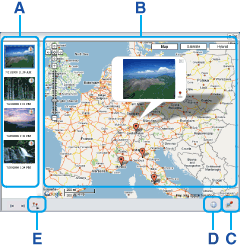
Mappe e immagini satellitari fornite dal servizio di mappatura Google Maps.
A Elenco delle miniature Qui vengono visualizzate le miniature dei video e dei fermi immagine selezionati. Se si seleziona un video o un fermo immagine che dispone di informazioni sull'ubicazione di registrazione, viene visualizzata una miniatura con  .
.
B Area della mappa Le ubicazioni registrate dei video e dei fermi immagine che dispongono di informazioni sull'ubicazione di registrazione e che sono visualizzati nell'elenco delle miniature vengono indicate con un simbolo su una mappa. Quando si seleziona un video o un fermo immagine privo di informazioni sull'ubicazione di registrazione nell'elenco delle miniature, viene visualizzato un simbolo su una mappa per stabilire le informazioni registrate.
I simboli visualizzati su una mappa sono i seguenti.
Quando nell'elenco delle miniature si fa clic su un simbolo, un video o un fermo immagine che dispone di informazioni sull'ubicazione di registrazione, il video o il fermo immagine registrato in tale ubicazione viene visualizzato in un fumetto.
Mostra l'ubicazione registrata di un video o un fermo immagine che dispone di informazioni sull'ubicazione di registrazione. 
Modifica l'ubicazione registrata trascinando il simbolo su una mappa.
Per modificare l'ubicazione registrata di un video o un fermo immagine che dispone di informazioni sull'ubicazione di registrazione
Fare clic sul simbolo che si trova nella vignetta accanto ad un video o un fermo immagine, quindi trascinare il simbolo che mostra l'ubicazione registrata di un video o un fermo immagine su una mappa.
che si trova nella vignetta accanto ad un video o un fermo immagine, quindi trascinare il simbolo che mostra l'ubicazione registrata di un video o un fermo immagine su una mappa.
È possibile visualizzare su una mappa un video o un fermo immagine privo di informazioni sull'ubicazione di registrazione facendo clic sul video o sul fermo immagine nell'elenco delle miniature. L'ubicazione registrata di un video o un fermo immagine può essere stabilita trascinando il simbolo che mostra l'ubicazione registrata su una mappa.
Per riprodurre un video nella vignetta
Facendo clic sul video nella vignetta, è possibile riprodurre il video. Per chiudere la finestra di riproduzione, fare clic su .
.
Per ingrandire un fermo immagine nella vignetta
Facendo clic su un fermo immagine nella vignetta, è possibile visualizzarne un'immagine più grande. Quando si fa clic sull'immagine ingrandita, si ritorna alla visualizzazione della vignetta.
È possibile spostare, ingrandire o ridurre la mappa utilizzando un mouse.C  icon
iconÈ possibile salvare le informazioni sull'ubicazione di registrazione di un video o un fermo immagine di cui si è modificata l'ubicazione registrata, oppure le impostazioni selezionate dei video e dei fermi immagine visualizzati nell'elenco delle miniature. È anche possibile visualizzare o eliminare le impostazioni selezionate salvate.
Per modificare le informazioni sull'ubicazione di registrazione di un video o un fermo immagine o salvare le impostazioni selezionate
Fare clic su e selezionare [Salva Visualizzazione mappa come nuovo file] o [Salva Visualizzazione mappa] dal menu visualizzato.
e selezionare [Salva Visualizzazione mappa come nuovo file] o [Salva Visualizzazione mappa] dal menu visualizzato.
Quando si seleziona [Salva Visualizzazione mappa come nuovo file], immettere un nome in [Nome della Visualizzazione mappa], quindi fare clic sul [Salva]. Suggerimento
Suggerimento- È anche possibile salvare eventuali modifiche nelle informazioni sull'ubicazione di registrazione facendo clic su
 accanto al video o al fermo immagine nella vignetta.
accanto al video o al fermo immagine nella vignetta.
- Le impostazioni selezionate vengono salvate in [Documenti] - [Visualizzazione mappa].
Per visualizzare le impostazioni selezionate salvate
Fare clic su quindi selezionare una delle impostazioni selezionate salvate dal menu che viene visualizzato. Quindi, è possibile vedere i video e i fermi immagine nell'elenco delle miniature e le ubicazioni registrate con un simbolo sulla mappa.
quindi selezionare una delle impostazioni selezionate salvate dal menu che viene visualizzato. Quindi, è possibile vedere i video e i fermi immagine nell'elenco delle miniature e le ubicazioni registrate con un simbolo sulla mappa.
Per eliminare le impostazioni selezionate salvate
Fare clic su quindi selezionare una delle impostazioni selezionate salvate dal menu che viene visualizzato. Quindi, fare di nuovo clic su
quindi selezionare una delle impostazioni selezionate salvate dal menu che viene visualizzato. Quindi, fare di nuovo clic su  e selezionare [Elimina Visualizzazione mappa selezionata] dal menu che viene visualizzato.
e selezionare [Elimina Visualizzazione mappa selezionata] dal menu che viene visualizzato.
 Note
Note- Il numero massimo consentito di impostazioni selezionate salvate è 255.
- Quando si seleziona una delle impostazioni selezionate salvate ma non si riesce a trovare un video o un fermo immagine, il simbolo
 viene visualizzato nell'elenco delle miniature. Per visualizzare di nuovo il video o il fermo immagine, è necessario selezionare il video o il fermo immagine da visualizzare utilizzando PMB e quindi avviare la Visualizzazione mappa.
viene visualizzato nell'elenco delle miniature. Per visualizzare di nuovo il video o il fermo immagine, è necessario selezionare il video o il fermo immagine da visualizzare utilizzando PMB e quindi avviare la Visualizzazione mappa.
D  icon
iconUtilizzando il menu visualizzato quando si fa clic su  , è possibile inviare fermi immagine per e-mail o esportare i file da utilizzare in Google Earth.
, è possibile inviare fermi immagine per e-mail o esportare i file da utilizzare in Google Earth.E Pulsante 
Facendo clic su  , è possibile riprodurre i video e i fermi immagine nella Visualizzazione mappa come presentazione.
, è possibile riprodurre i video e i fermi immagine nella Visualizzazione mappa come presentazione. - È anche possibile salvare eventuali modifiche nelle informazioni sull'ubicazione di registrazione facendo clic su
Uscita dal programma
Fare clic su  nell'angolo superiore destro della finestra.
nell'angolo superiore destro della finestra.
|
Copyright 2009 Sony Corporation |
P0309-01-IT |
